[PCL]
Spécifiez comment la machine traite les données d'impression lorsque le pilote d'imprimante PCL est utilisé.
* Les valeurs en texte rouge sont le réglage par défaut pour chaque élément.
[

Réglages/Enregistrement]

[Réglages de fonction]

[Imprimante]

[Réglages imprimante]

[Réglages]

[PCL]
Sélectionnez [Oui] pour désactiver la sortie des pages qui sont déterminées comme étant vierges lors de l'impression.
* Selon les données d'impression, il peut arriver qu'une page ne soit pas déterminée comme étant vierge même si elle ne contient rien.
[

Réglages/Enregistrement]

[Réglages de fonction]

[Imprimante]

[Réglages imprimante]

[Réglages]

[PCL]
Spécifiez l'orientation du papier pour l'impression.
La machine imprime avec l'orientation sélectionnée ici, quelle que soit l'orientation du papier chargé dans la source de papier.
[

Réglages/Enregistrement]

[Réglages de fonction]

[Imprimante]

[Réglages imprimante]

[Réglages]

[PCL]
Choisissez d'utiliser l'une des polices de caractères résidentes de la machine ou une police de caractères qui a été installée.
* Le réglage [Logiciel/externe] est affiché lorsque des polices logicielles ou des polices téléchargées sont installées sur la machine.
[Interne], [Logiciel/externe] |
[

Réglages/Enregistrement]

[Réglages de fonction]

[Imprimante]

[Réglages imprimante]

[Réglages]

[PCL]
Spécifiez le numéro de la police de caractères à utiliser.
Les numéros qui peuvent être spécifiés dépendent du réglage de [Source polices] et des polices installées.
[Source polices]0 à 104 (lorsque le réglage [Source polices] est réglé sur [Interne]) 1 à 999 (lorsque le réglage [Source polices] est réglé sur [Logiciel/externe]) |
[

Réglages/Enregistrement]

[Réglages de fonction]

[Imprimante]

[Réglages imprimante]

[Réglages]

[PCL]
Spécifiez la taille de la police de caractères par incréments de 0,25 point.
* Ce réglage est affiché lorsque le numéro de police correspond à une police proportionnelle. Lorsque vous réglez [Source polices] sur [Interne], les polices numérotées de 1 à 78 sont des polices proportionnelles.
[Numéro de police]4,00 à 12,00, jusqu'à 999,75 (points) |
[

Réglages/Enregistrement]

[Réglages de fonction]

[Imprimante]

[Réglages imprimante]

[Réglages]

[PCL]
Spécifiez le nombre de caractères par pouce à imprimer.
* Ce réglage est affiché lorsque le numéro de police correspond à une police à taille variable et espacement constant. Lorsque vous réglez [Source polices] sur [Interne], la police numérotée 0 et celles numérotées de 79 à 104 sont des polices à taille variable et espacement constant.
[Numéro de police]0,44 à 10,00, jusqu'à 99,99 (cpp) |
* cpp : caractères par pouce.
[

Réglages/Enregistrement]

[Réglages de fonction]

[Imprimante]

[Réglages imprimante]

[Réglages]

[PCL]
Spécifiez le nombre de lignes à imprimer sur chaque page.
5 à 60 *1 / 64 *2 à 128 (lignes) |
*1Valeur par défaut pour l'Amérique du Nord.
*2Valeur par défaut pour l'Europe, l'Asie/Océanie et l'Amérique latine.
[

Réglages/Enregistrement]

[Réglages de fonction]

[Imprimante]

[Réglages imprimante]

[Réglages]

[PCL]
Spécifiez le code de caractère le mieux adapté à l'ordinateur qui envoie les données d'impression.
[ARABIC8], [DESKTOP], [GREEK8], [HEBREW7], [HEBREW8], [ISO4], [ISO6], [ISO11], [ISO15], [ISO17], [ISO21], [ISO60], [ISO69], [ISOCYR], [ISOGRK], [ISOHEB], [ISOL1], [ISOL2], [ISOL5], [ISOL6], [ISOL9], [LEGAL], [MATH8], [MCTEXT], [MSPUBL], [PC8], [PC8DN], [PC8GRK], [PC8TK], [PC775], [PC850], [PC851], [PC852], [PC858], [PC862], [PC864], [PC866], [PC1004], [PIFONT], [PSMATH], [PSTEXT], [ROMAN8], [ROMAN9], [VNINTL], [VNMATH], [VNUS], [WIN30], [WINARB], [WINBALT], [WINCYR], [WINGRK], [WINL1], [WINL2], [WINL5] |
[

Réglages/Enregistrement]

[Réglages de fonction]

[Imprimante]

[Réglages imprimante]

[Réglages]

[PCL]
Choisissez de spécifier ou non le format de papier lorsque les données d'impression n'ont pas de format de page spécifié.
Pour spécifier le format de papier, sélectionnez [Oui] et spécifiez l'unité de mesure et le format.
[Unité de mesure],
[Dimension X] et
[Dimension Y][

Réglages/Enregistrement]

[Réglages de fonction]

[Imprimante]

[Réglages imprimante]

[Réglages]

[PCL]
* Vous pouvez spécifier ce réglage lorsque le réglage [Papier personnalisé] est réglé sur [Oui].
[Papier personnalisé]* Le réglage par défaut dépend de la région.
[

Réglages/Enregistrement]

[Réglages de fonction]

[Imprimante]

[Réglages imprimante]

[Réglages]

[PCL]
Spécifiez la largeur de page à appliquer lorsque les données d'impression n'ont pas de largeur de page spécifiée.
* Vous pouvez spécifier ce réglage lorsque le réglage [Papier personnalisé] est réglé sur [Oui].
[Papier personnalisé]98,0 à 457,2, jusqu'à 1 300,0 (mm) (3,86 à 18,00, jusqu'à 51,18 [pouces]) |
[

Réglages/Enregistrement]

[Réglages de fonction]

[Imprimante]

[Réglages imprimante]

[Réglages]

[PCL]
Spécifiez la longueur de page à appliquer lorsque les données d'impression n'ont pas de longueur de page spécifiée.
* Vous pouvez spécifier ce réglage lorsque le réglage [Papier personnalisé] est réglé sur [Oui].
[Papier personnalisé]98,0 à 320,0 (mm) (3,86 à 12,59 [pouces]) |
[

Réglages/Enregistrement]

[Réglages de fonction]

[Imprimante]

[Réglages imprimante]

[Réglages]

[PCL]
Spécifiez comment la position du texte à imprimer est déplacée lorsque la machine reçoit un code de saut de ligne (LF).
[Oui]
La position du texte à imprimer est déplacée au début de la ligne suivante.
[Non]
La position du texte à imprimer est déplacée à la ligne suivante, sans changement de la position horizontale.
[

Réglages/Enregistrement]

[Réglages de fonction]

[Imprimante]

[Réglages imprimante]

[Réglages]

[PCL]
Choisissez d'étendre la largeur de la zone d'impression à celle du papier de format Lettre, lorsque vous imprimez sur du papier A4.
Lorsque vous sélectionnez [Oui], la largeur de la zone d'impression est étendue, et les marges droite et gauche sont réduites de 4,2 mm (0,17 po) à 3,4 mm (0,13 po).
* Ce réglage n'est appliqué que lorsque la page est en orientation portrait.
[

Réglages/Enregistrement]

[Réglages de fonction]

[Imprimante]

[Réglages imprimante]

[Réglages]

[PCL]
Spécifiez la méthode d'impression à utiliser pour reproduire les demi-teintes (la plage intermédiaire entre les zones les plus claires et les zones les plus foncées d'une image) en fonction du contenu des données d'impression.
Vous pouvez configurer les réglages séparément pour le texte, les graphiques (lignes et figures) et les images (photos).
Pour imprimer le texte avec des contours nets et détaillés, sélectionnez [Résolution]. Ce réglage est approprié pour l'impression de données avec du texte et des lignes fines.
Pour imprimer des dégradés et des contours lisses, sélectionnez [Dégradés]. Ce réglage est approprié pour l'impression de données telles que des figures avec des dégradés.
Pour imprimer des lignes fines et du texte de petite taille en haute résolution, sélectionnez [Diffusion d'erreur]. Ce réglage est approprié pour l'impression de données telles que les données de CAO.
* Lorsque vous sélectionnez [Diffusion d'erreur], il se peut que la fixation du toner et la stabilité de la texture soient réduites.
[Texte] [Résolution], [Dégradés], [Diffusion d'erreur] [Graphiques] [Résolution], [Dégradés], [Diffusion d'erreur] [Image] [Résolution], [Dégradés], [Diffusion d'erreur] |
[

Réglages/Enregistrement]

[Réglages de fonction]

[Imprimante]

[Réglages imprimante]

[Réglages]

[PCL]
Configurez les réglages permettant d'ajuster la couleur en fonction des données d'impression.
Pour imprimer avec des tons de couleur ajustés en fonction de documents généraux tels que des documents avec des photos et du texte, sélectionnez [Général].
Pour imprimer avec des tons de couleur ajustés en fonction d'images bitmap afin que les couleurs imprimées soient fidèles aux couleurs affichées à l'écran, sélectionnez [Perception].
Pour minimiser la différence de couleur lorsque des données RGB sont converties en données CMYK, sélectionnez [Colorimétrique].
Pour imprimer avec des tons de couleur ajustés pour produire des couleurs plus profondes et plus vives qu'avec le réglage [Général], sélectionnez [Photo brillante].
Pour utiliser un profil téléchargé dans la machine, sélectionnez [Profil téléch.]. Jusqu'à neuf profils peuvent être mémorisés.
[Général], [Perception], [Colorimétrique], [Photo brillante], [Profil téléch.] |
REMARQUE
Ce réglage est aussi appliqué au réglage [Méthode de correspondance] dans les éléments suivants :
[

Réglages/Enregistrement]

[Réglages de fonction]

[Imprimante]

[Réglages imprimante]

[Réglages]

[PCL]
Choisissez d'imprimer ou non les zones noires ou grises, où R=V=B dans les données RVB, en utilisant seulement le toner noir (N). Vous pouvez configurer les réglages séparément pour le texte, les graphiques (lignes et figures) et les images (photos).
Lorsque vous sélectionnez [Non], le noir et le gris sont imprimés en utilisant les quatre couleurs de toner CMJN.
[Texte] [Oui], [Non] [Graphiques] [Oui], [Non] [Image] [Oui], [Non] |
[

Réglages/Enregistrement]

[Réglages de fonction]

[Imprimante]

[Réglages imprimante]

[Réglages]

[PCL]
Choisissez de permettre ou non à la machine d'imprimer des données de code-barres avec le Kit d'impression de code à barre.
* Ce réglage est affiché lorsque la licence du Kit d'impression de code à barre en option est enregistrée. L'option [Désactiver] est sélectionnée si la licence n'a pas été enregistrée.
* Lorsque vous sélectionnez [Activer], la vitesse d'impression peut diminuer.
[

Réglages/Enregistrement]

[Réglages de fonction]

[Imprimante]

[Réglages imprimante]

[Réglages]

[PCL]
Spécifiez le caractère utilisé pour indiquer la fin des données de code-barres.
* Vous pouvez spécifier ce réglage lorsque le réglage [BarDIMM] est réglé sur [Activer].
[BarDIMM][Non], [~], ["], [#], [$], [/], [\], [?], [{], [}], [|] |
 Réglages/Enregistrement]
Réglages/Enregistrement]  [Réglages de fonction]
[Réglages de fonction]  [Imprimante]
[Imprimante]  [Réglages imprimante]
[Réglages imprimante]  [Réglages]
[Réglages]  [PCL]
[PCL]
 Réglages/Enregistrement]
Réglages/Enregistrement]  [Réglages de fonction]
[Réglages de fonction]  [Imprimante]
[Imprimante]  [Réglages imprimante]
[Réglages imprimante]  [Réglages]
[Réglages]  [PCL]
[PCL]
 Réglages/Enregistrement]
Réglages/Enregistrement]  [Réglages de fonction]
[Réglages de fonction]  [Imprimante]
[Imprimante]  [Réglages imprimante]
[Réglages imprimante]  [Réglages]
[Réglages]  [PCL]
[PCL]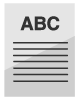
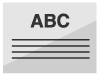

 Réglages/Enregistrement]
Réglages/Enregistrement]  [Réglages de fonction]
[Réglages de fonction]  [Imprimante]
[Imprimante]  [Réglages imprimante]
[Réglages imprimante]  [Réglages]
[Réglages]  [PCL]
[PCL]
 Réglages/Enregistrement]
Réglages/Enregistrement]  [Réglages de fonction]
[Réglages de fonction]  [Imprimante]
[Imprimante]  [Réglages imprimante]
[Réglages imprimante]  [Réglages]
[Réglages]  [PCL]
[PCL]
 Réglages/Enregistrement]
Réglages/Enregistrement]  [Réglages de fonction]
[Réglages de fonction]  [Imprimante]
[Imprimante]  [Réglages imprimante]
[Réglages imprimante]  [Réglages]
[Réglages]  [PCL]
[PCL]
 Réglages/Enregistrement]
Réglages/Enregistrement]  [Réglages de fonction]
[Réglages de fonction]  [Imprimante]
[Imprimante]  [Réglages imprimante]
[Réglages imprimante]  [Réglages]
[Réglages]  [PCL]
[PCL]
 Réglages/Enregistrement]
Réglages/Enregistrement]  [Réglages de fonction]
[Réglages de fonction]  [Imprimante]
[Imprimante]  [Réglages imprimante]
[Réglages imprimante]  [Réglages]
[Réglages]  [PCL]
[PCL]
 Réglages/Enregistrement]
Réglages/Enregistrement]  [Réglages de fonction]
[Réglages de fonction]  [Imprimante]
[Imprimante]  [Réglages imprimante]
[Réglages imprimante]  [Réglages]
[Réglages]  [PCL]
[PCL]
 Réglages/Enregistrement]
Réglages/Enregistrement]  [Réglages de fonction]
[Réglages de fonction]  [Imprimante]
[Imprimante]  [Réglages imprimante]
[Réglages imprimante]  [Réglages]
[Réglages]  [PCL]
[PCL]
 Réglages/Enregistrement]
Réglages/Enregistrement]  [Réglages de fonction]
[Réglages de fonction]  [Imprimante]
[Imprimante]  [Réglages imprimante]
[Réglages imprimante]  [Réglages]
[Réglages]  [PCL]
[PCL]
 Réglages/Enregistrement]
Réglages/Enregistrement]  [Réglages de fonction]
[Réglages de fonction]  [Imprimante]
[Imprimante]  [Réglages imprimante]
[Réglages imprimante]  [Réglages]
[Réglages]  [PCL]
[PCL]
 Réglages/Enregistrement]
Réglages/Enregistrement]  [Réglages de fonction]
[Réglages de fonction]  [Imprimante]
[Imprimante]  [Réglages imprimante]
[Réglages imprimante]  [Réglages]
[Réglages]  [PCL]
[PCL]
 Réglages/Enregistrement]
Réglages/Enregistrement]  [Réglages de fonction]
[Réglages de fonction]  [Imprimante]
[Imprimante]  [Réglages imprimante]
[Réglages imprimante]  [Réglages]
[Réglages]  [PCL]
[PCL]
 Réglages/Enregistrement]
Réglages/Enregistrement]  [Réglages de fonction]
[Réglages de fonction]  [Imprimante]
[Imprimante]  [Réglages imprimante]
[Réglages imprimante]  [Réglages]
[Réglages]  [PCL]
[PCL]
 Réglages/Enregistrement]
Réglages/Enregistrement]  [Réglages de fonction]
[Réglages de fonction]  [Imprimante]
[Imprimante]  [Réglages imprimante]
[Réglages imprimante]  [Réglages]
[Réglages]  [PCL]
[PCL]
 Réglages/Enregistrement]
Réglages/Enregistrement]  [Réglages de fonction]
[Réglages de fonction]  [Imprimante]
[Imprimante]  [Réglages imprimante]
[Réglages imprimante]  [Réglages]
[Réglages]  [PCL]
[PCL]
 Réglages/Enregistrement]
Réglages/Enregistrement]  [Réglages de fonction]
[Réglages de fonction]  [Imprimante]
[Imprimante]  [Réglages imprimante]
[Réglages imprimante]  [Réglages]
[Réglages]  [PCL]
[PCL]
 Réglages/Enregistrement]
Réglages/Enregistrement]  [Réglages de fonction]
[Réglages de fonction]  [Imprimante]
[Imprimante]  [Réglages imprimante]
[Réglages imprimante]  [Réglages]
[Réglages]  [PCL]
[PCL]
 Réglages/Enregistrement]
Réglages/Enregistrement]  [Réglages de fonction]
[Réglages de fonction]  [Imprimante]
[Imprimante]  [Réglages imprimante]
[Réglages imprimante]  [Réglages]
[Réglages]  [PCL]
[PCL]